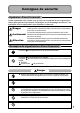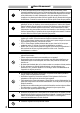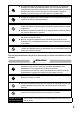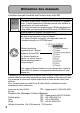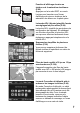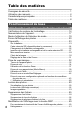De l’esprit écologique à la préservation et à la gestion de l’environnement Ricoh promeut avec résolution les technologies douces et le souci volontariste de l’environnement, adoptant ainsi une attitude civique visant à préserver les ressources irremplaçables de notre planète.
Préface Le présent mode d’emploi contient des informations sur le mode de fonctionnement des fonctions de prise de vue et de lecture de ce produit, ainsi que des conseils pratiques sur son utilisation. Pour exploiter pleinement les fonctions de ce produit, nous vous invitons à lire attentivement le présent manuel dans son intégralité avant toute utilisation. Veillez à conserver ce manuel à portée de main, de manière à pouvoir le consulter facilement en cas de besoin. Ricoh Co., Ltd.
Consignes de sécurité Symboles d’avertissement Divers symboles sont utilisés tout au long de ce manuel et sur le produit luimême pour prévenir tout risque de blessure ou de dommage aux biens. Ces symboles et leur signification sont détaillés ci-dessous. Danger Ce symbole signale des dangers qui peuvent entraîner rapidement la mort ou des blessures corporelles sérieuses si les instructions correspondantes ne sont pas ou sont mal suivies.
Avertissement En cas d’anomalies telles que de la fumée ou des odeurs inhabituelles, mettez l’appareil immédiatement hors tension. Retirez la batterie dès que possible, en prenant soin d’éviter tout choc électrique ou brûlure. Si vous alimentez l’appareil via le secteur, veillez à débrancher le cordon d’alimentation de la prise secteur pour éviter tout incendie ou choc électrique. Arrêtez d’utiliser l’appareil dès qu’il présente de tels signes de défaillance.
Si le mécanisme interne de l’appareil est exposé suite à un choc ou autre type de dommage, ne touchez aucun composant interne. Les circuits à haute tension de l’appareil peuvent causer des chocs électriques. Retirez la batterie dès que possible, en prenant soin d’éviter tout choc électrique ou brûlure. Apportez l’appareil au revendeur ou au service après vente le plus proche s’il est endommagé.
Utilisation des manuels Les deux manuels suivants sont fournis avec votre R8. “Mode d’emploi de l’appareil photo” (le présent livret) Ce mode d’emploi décrit l’usage et les fonctions de l’appareil photo. Il décrit également la marche à suivre pour installer le logiciel fourni sur votre ordinateur. * Le “Mode d’emploi de l’appareil photo” (Édition anglaise) est disponible sous forme de fichier PDF sur le CD-ROM fourni.
Caractéristiques principales Il est possible que les illustrations figurant dans ce manuel diffèrent du produit réel. Equipé d’un objectif grand angle et zoom 7,1× Cet appareil très compact possède un objectif grand angle 28 mm combiné à un zoom optique 7,1×, adapté à un large éventail de prises de vue (28-200 mm). Cet objectif peut être utilisé pour prendre des photos dans diverses situations d’intérieur et d’extérieur.
Découper Annuler Exécuter Personnalisez facilement vos réglages de prise de vue favoris avec le mode Mes réglages (P.42) Vous pouvez personnaliser deux groupes de réglages, puis tourner le sélecteur de mode sur MY1 ou MY2 pour photographier avec ces réglages mémorisés. Corrigez facilement vos photos à l’aide de l’appareil (P.
Fonction d’affichage de mise en évidence de la saturation des blancs (P.60) Appuyez sur la touche DISP. en mode Lecture pour basculer vers l’écran d’affichage de mise en évidence de la saturation des blancs sur la photo prise. La touche ADJ. (Ajuster) simplifie l’accès aux réglages les plus utiles (P.64) La touche ADJ. simplifie les procédures de configuration de l’appareil. En attribuant vos fonctions favorites à la touche ADJ.
Table des matières Consignes de sécurité ................................................................... 1 Utilisation des manuels ................................................................. 4 Caractéristiques principales .......................................................... 5 Table des matières ........................................................................ 8 Fonctionnement de base 13 Si vous utilisez l’appareil pour la première fois, lisez d’abord cette section.
Opérations avancées 63 Lisez cette section pour en savoir plus sur les différentes fonctions de l’appareil photo. 1 Différentes fonctions de prise de vue 64 Utilisation de la touche ADJ./OK ................................................. 64 Fonctions pouvant être réglées en mode Scène et en mode Vidéo .......65 Décalage des cibles AE et AF ................................................................66 Modification de la densité du texte (Mode Scène) ..................................
2 Réalisation/lecture de vidéos 104 3 Prise de vidéos ................................................................................104 Réglage de la cadence des images (Cadence images)........................105 Lecture des vidéos ................................................................................107 3 Autres fonctions de lecture 108 Menu des réglages de la lecture ............................................... 108 Utilisation du menu .................................................
5 Modification des réglages de l’appareil photo 140 Menu Config. ............................................................................. 140 Utilisation du menu Config. ...................................................................141 Formatage de la carte mémoire SD (Format [Carte])................ 143 Formatage de la mémoire interne (Format [Interne]) ................ 144 Réglage de luminosité de l’écran d’affichage des photos (Luminosité LCD)................................................
6 Téléchargement d’images sur votre ordinateur 165 Pour Windows ........................................................................... 165 Utilisation du CD-ROM Caplio Software ...............................................166 Configuration requise pour l’utilisation du CD-ROM Caplio Software...168 Installation du logiciel de téléchargement et de modification de lots d’images ...........................................................................................
Fonctionnement de base Si vous utilisez l’appareil pour la première fois, lisez d’abord cette section. Vérification du contenu de l’emballage ................................... 14 Nomenclature de l’appareil ............. 17 Mode d’utilisation du Sélecteur de mode ............................................. 19 Écran d’affichage des photos......... 20 Préparatifs ........................................ 23 Prise de vues basique ..................... 32 Lecture des photos..........................
Vérification du contenu de l’emballage Ouvrez l’emballage et vérifiez qu’il ne manque aucun élément. R8 Câble USB (Câble Mini B) Si vous utilisez l’appareil pour la première fois, lisez d’abord cette section. Le numéro de série de ce produit est gravé sous l’appareil photo. Câble AV Sert à visualiser vos photos sur un téléviseur.
CD-ROM Caplio Software Ce CD-ROM contient le logiciel fourni et le “Mode d’emploi du logiciel”. Caplio Software prend en charge les langues suivantes. Le fonctionnement n’est pas garanti avec les systèmes d’exploitation dans une autre langue que celles listées ciaprès : anglais, français, allemand, espagnol, italien, chinois (traditionnel, simplifié), coréen.
Éléments vendus séparément Adaptateur secteur (AC-4f) Si vous utilisez l’appareil pour la première fois, lisez d’abord cette section. 16 Utilisé pour alimenter l’appareil à partir d’une prise de courant murale. Utilisez cet adaptateur pour des lectures de longue durée ou le transfert des photos vers un ordinateur. Batterie rechargeable (DB-70) Batterie rechargeable pour cet appareil. Chargeur de batterie (BJ-7) Utilisé pour recharger la batterie rechargeable (DB-70).
Nomenclature de l’appareil Boîtier de l’appareil 6 1 2 34 5 7 8 9 1 Nom de la rubrique Sélecteur de mode Consulter P.19, 42, 43, 104 2 3 Déclencheur Microphone P.34 P.104 4 Touche Marche/Arrêt P.29 5 Protège-objectif - 6 Manette de zoom z (Téléobjectif)/Z (Grand angle) 8 (Vue agrandie)/9 (Affichage mosaïque) P.37, 52, 53 7 8 Flash Lumière AF auxiliaire/Témoin du retardateur P.40 P.49, 158 9 Objectif - Si vous utilisez l’appareil pour la première fois, lisez d’abord cette section.
Vue de l’arrière 7 8 2 1 Si vous utilisez l’appareil pour la première fois, lisez d’abord cette section. 18 2 3 4 5 11 6 14 1 2 3 4 5 6 7 8 9 10 11 12 13 14 15 16 9 10 12 13 15 16 Nom de la rubrique Écran d’affichage des photos Point d’attache de la dragonne Haut-parleur Capot du terminal Prise de sortie AV Prise du câble USB N (Macro) Touche 6 (Lecture) F (Flash) Touche ADJ./OK (*) Touche MENU Touche D (Supprimer)/t (Retardateur) Touche DISP.
Mode d’utilisation du Sélecteur de mode Réglez le sélecteur de mode sur le mode souhaité avant de prendre des photographies ou filmer des vidéos. Tournez le sélecteur de mode sur le symbole de la fonction que vous souhaitez utiliser. Descriptions et symboles du sélecteur de mode Symbole Fonction Description 5 Mode Prise de vue automatique Ce mode définit automatiquement l’ouverture de l’objectif optimale et la vitesse d’obturation en fonction du sujet.
Écran d’affichage des photos Exemple d’écran d’affichage des photos lors de la prise de vues Si vous utilisez l’appareil pour la première fois, lisez d’abord cette section. 20 1 2 3 4 5 6 7 8 9999 10 9 29 1280 Intervalle 11 1 sec 12 13 21 30 31 22 23 24 25 14 15 16 17 18 19 20 Shtr Btn:Start Mode Vidéo 26 27 28 Mode Photo 1 2 3 4 Nom de la rubrique Modes Flash Prise de vue Macro Retardateur Modes Scène/ Prise de vues multiples Consulter P.40 P.39 P.49 P.43 P.
Remarque ------------------------------------------------------------------------------------------- Exemple d’écran d’affichage des photos lors de la lecture 1 2 3 4 5 6 13 8, 9 10 05:12 7 14 12 2008/01/01 12:00 11 OK : Arrêt 2008/01/01 12:00 Mode Photo Nom de la rubrique Mode Vidéo Consulter 1 Protéger P.123 2 DPOF 3 Types de mode 4 Nom de la rubrique Consulter 8 Qualité de l’image P.72 P.128 9 Taille d’image P.72 - 10 N° de fichier - Source des données de lecture P.
Indicateur du niveau de batterie Un symbole de batterie s’affiche en bas à droite de l’écran d’affichage des photos pour indiquer le niveau de charge de la batterie rechargeable. Rechargez la batterie avant qu’elle ne soit totalement épuisée. Si vous utilisez l’appareil pour la première fois, lisez d’abord cette section. 22 Symbole de batterie Description La batterie est suffisamment chargée. Vert La charge de la batterie commence à faiblir. Il est conseillé de mettre la batterie en charge.
Préparatifs Mettez l’appareil sous tension et préparez-vous à prendre une photo. Remarque ------------------------------------------------------------------------------------------- Sur la batterie Cet appareil photo utilise la batterie rechargeable DB-70, une batterie lithium-ion dédiée fournie avec l’appareil. Elle est économique car elle peut être rechargée à l’aide du chargeur de batterie et réutilisée de nombreuses fois.
Carte mémoire SD (disponible dans le commerce) Si vous utilisez l’appareil pour la première fois, lisez d’abord cette section. 24 Il est possible de sauvegarder les photos effectuées soit dans la mémoire interne de l’appareil soit sur une carte mémoire SD (disponible dans le commerce). La capacité de la mémoire interne est de environ 24 Mo. Pour enregistrer un grand nombre de photos ou de vidéos en haute résolution, utilisez une carte mémoire SD de haute capacité.
Protection contre l’écriture de vos photos ---------------------------------------------- Remarque ------------------------------------------------------------------------------------------• Pour en savoir plus sur le basculement entre la carte mémoire SD et la mémoire interne lors de la lecture, voir P.51. • Le nombre maximum de photos et la durée d’enregistrement vidéo peuvent varier selon la capacité de la carte mémoire SD. (GP.
Chargement de la batterie rechargeable La batterie rechargeable doit être chargée avant usage. La batterie n’est pas chargée lors de l’achat. Si vous utilisez l’appareil pour la première fois, lisez d’abord cette section. 1 Insérez la batterie dans le chargeur de batterie, en vous assurant que les signes et sur la batterie sont alignés avec les mêmes signes du chargeur de batterie. • L’étiquette de la batterie doit être orientée vers le haut.
Insertion de la batterie rechargeable et de la carte mémoire SD 1 2 Ouvrez le couvercle du logement de la batterie/ carte. Assurez-vous que la carte mémoire SD est à l’endroit, puis poussez-la à fond jusqu’à entendre le clic. • Vous pouvez insérer d’abord la batterie rechargeable. Si vous utilisez l’appareil pour la première fois, lisez d’abord cette section. Après le chargement de la batterie rechargeable, replacez-la ainsi que la carte mémoire SD.
3 Insérez la batterie rechargeable. • Quand la batterie rechargeable est en place, elle se verrouille à l’aide du crochet comme illustré. Si vous utilisez l’appareil pour la première fois, lisez d’abord cette section. 28 4 Fermez et faites glisser le couvercle du logement de la batterie/carte. Pour ôter la batterie rechargeable Ouvrez le couvercle du logement de la batterie/carte. Ouvrez le crochet qui verrouille la batterie rechargeable. La batterie est éjectée. Retirez-la de l’appareil.
Mise sous/hors tension Pour mettre sous tension : 1 • Après le bip de démarrage, l’écran d’affichage des photos se met sous tension. Utilisation de l’appareil en mode Lecture • Appuyez sur la touche 6 (Lecture) pendant au moins une seconde pour passer en mode Lecture et visualiser immédiatement les photos. • Si l’appareil a été mis en marche à l’aide de la touche 6, appuyez de nouveau sur la touche 6 pour passer du mode Lecture au mode Photo.
Choix de la langue Si vous utilisez l’appareil pour la première fois, lisez d’abord cette section. 30 Lorsque l’appareil est mis sous tension pour la première fois, l’écran de choix de la langue apparaît (il s’agit de la langue d’écran d’affichage des photos). Après avoir sélectionné la langue, passez au réglage de la date et de l’heure (pour imprimer la date et l’heure sur vos photos). Vous pouvez prendre des photos sans effectuer ces deux réglages. Cependant, pensez à les effectuer ultérieurement.
Réglage de la date et de l’heure Lorsque l’appareil est mis sous tension la première fois, l’écran de réglage de la date et de l’heure s’affiche. Réglez l’année, le mois, le jour et l’heure en appuyant sur la touche ADJ./OK !"#$. • Modifiez chaque valeur avec !" et changez de champ avec #$. 2 3 2008 01 00 00 01 2008/01/01 00:00 Réglages en usine Dans [Format], choisissez le format de date et heure. • Sélectionnez le format de date et heure avec !". Vérifiez l’écran puis appuyez sur la touche ADJ.
Prise de vues basique Maintenant, vous êtes prêts. Tenue de l’appareil photo Si vous utilisez l’appareil pour la première fois, lisez d’abord cette section. 32 Pour de meilleurs résultats, tenez votre appareil photo de la manière indiquée ci-dessous. 1 2 Tenez l’appareil photo à deux mains avec les coudes légèrement collés au corps. Placez votre doigt sur le déclencheur.
Pour éviter le bougé de l’appareil----------------------------------------------------------Si vous faites bouger l’appareil lorsque vous appuyez sur le déclencheur, il est possible que votre photo ne soit pas nette (en raison du bougé). Le bougé de l’appareil tend à se produire dans les cas suivants : • Prise de vue dans un endroit sombre sans utilisation du flash • Prise de vue avec la fonction Zoom • Prise de vue avec une durée d’exposition (GP.
Prises de vue Si vous utilisez l’appareil pour la première fois, lisez d’abord cette section. 34 Le déclencheur fonctionne en deux temps. Si le déclencheur est actionné à moitié (Mi-course), la fonction de mise au point automatique est activée pour déterminer la distance focale. Appuyez ensuite à fond (Fin de course) sur le déclencheur pour effectuer la prise de vue. Lorsque votre sujet ne se situe pas au centre de votre composition, composez votre photo après la mise au point.
3 Pour prendre une photo avec le sujet mis au point au premier plan avec un arrière-plan, enfoncez à micourse le déclencheur pour la mise au point du sujet puis composez votre photo. Sujet de la mise au point 4 Appuyez doucement sur le déclencheur jusqu’en fin de course. • La photo que vous venez de prendre apparaît momentanément sur l’écran d’affichage des photos et est enregistrée vers la mémoire interne ou la carte mémoire SD.
Remarque ------------------------------------------------------------------------------------------• Appuyez doucement sur le déclencheur pour éviter un bougé de l’appareil. • L’icône J indique qu’un bougé est possible. Essayez de ne pas bouger et mettez de nouveau au point. Vous pouvez activer la fonction de correction du bougé pour réduire le flou. (GP.100) Si vous utilisez l’appareil pour la première fois, lisez d’abord cette section.
Utilisation de la fonction Zoom Pour les prises de vue rapprochées, tournez la manette de zoom vers z (Téléobjectif). Pour les prises de vue en grand angle, tournez la manette de zoom vers Z (Grand angle). 1 2 3 Lorsque l’appareil photo est prêt à prendre la photo, tournez la manette de zoom vers z ou Z. • Vous pouvez vérifier l’état du zoom sur la barre du zoom affichée sur l’écran d’affichage des photos. • Vous disposez de deux réglages pour la vitesse du zoom : lente et rapide.
Utilisation du zoom numérique -------------------------------------------------------------- Si vous utilisez l’appareil pour la première fois, lisez d’abord cette section. 38 Le zoom normal vous permet d’obtenir un agrandissement du sujet choisi de 7,1 fois. Le zoom numérique vous permet d’obtenir un agrandissement jusqu’à 4,8 fois plus important.
Prises de vue rapprochées (Mode Macro) La fonction de macrophotographie vous permet de photographier des sujets extrêmement proches de l’objectif. Ce mode convient particulièrement bien à la photographie de petits objets car il permet de faire le point jusqu’à environ 1 cm de l’objet visé. 3 4 Tournez le sélecteur de mode en position 5. Appuyez sur la touche ADJ./ OK en direction de N (Macro).
Utilisation du Flash Sélectionnez le mode Flash le mieux adapté à la prise de vue réalisée. A l’achat, l’appareil est réglé sur [Flash Non]. Modes Flash Si vous utilisez l’appareil pour la première fois, lisez d’abord cette section. 40 Flash Non Le flash ne se déclenche pas. Auto Lorsque votre sujet est faiblement éclairé ou rétroéclairé, le flash se déclenche automatiquement. Atténue le phénomène yeux rouges, qui provoque un effet yeux rouges sur les photos. Flash yeux roug. Flash Oui Synchro.
3 Appuyez sur la touche ADJ./OK !" pour sélectionner le mode Flash. Remarque ------------------------------------------------------------------------------------------• Les paramètres du mode Flash sont sauvegardés jusqu’à ce que vous appuyiez de nouveau sur la touche ADJ./OK en direction de F (Flash). • Le flash ne se déclenche pas lors de la prise de vidéo, en mode Photos multiples, avec cadrage auto, cadrage auto balance des blancs et cadrage couleur.
Prise de vue en mode Mes Réglages Configurer le sélecteur de mode sur MY1 ou MY2 vous permet de prendre des photos avec des réglages prédéfinis. Utilisez [Enr. Mes réglages] dans le menu Config. pour configurer les réglages MY1 et MY2. (GP.146) Si vous utilisez l’appareil pour la première fois, lisez d’abord cette section. 42 1 2 Tournez le sélecteur de mode sur MY1 ou MY2. • Tournez le sélecteur de mode sur MY1 pour effectuer les réglages pour [Réglage 1] dans [Enr. Mes Réglages].
Prise de vue avec configuration optimale en fonction des conditions de prise de vue Vous pouvez utilisez le mode Scène pour sélectionner l’un des onze modes Photo et utiliser des réglages automatiquement optimisés en fonction des conditions de prise de vue. Il s’agit du mode le mieux adapté pour photographier des personnes. Portrait Visage Reconnaît automatiquement le visage du sujet et règle la mise au point, l’exposition et la balance des blancs. Pour en savoir plus, voir P.46.
À utiliser pour redresser un objet rectangulaire photographié, comme un tableau d’affichage ou une carte de visite, de telle manière qu’il semble Correction biais être de face. Pour en savoir plus, voir P.47. Si vous utilisez l’appareil pour la première fois, lisez d’abord cette section. 44 Texte En mode Correction d’obliquité, choisissez [N1280] ou [N640] pour [Qlté image/Taille]. (GP.
4 6 Appuyez sur la touche ADJ./OK. • Le symbole du mode Scène s’affiche en haut de l’écran d’affichage des photos. Appuyez sur le déclencheur pour effectuer la prise de vue. Modification des réglages du menu de prise de vue ou du menu Config. en mode Scène -------Appuyez sur la touche MENU en mode prise de vue puis sur la touche ADJ./OK $ une fois pour afficher le menu de prise de vue ou deux fois pour afficher le menu Config. Voir P.70 ou P.
1 2 Si vous utilisez l’appareil pour la première fois, lisez d’abord cette section. 46 3 4 5 6 7 8 Utilisation du mode Reconnaissance du visage Tournez le sélecteur de mode sur SCENE. • L’appareil photo est prêt à fonctionner et le mode Scène sélectionné s’affiche en haut de l’écran d’affichage des photos. Appuyez sur la touche MENU. • L’écran de sélection du mode Scène apparaît. Appuyez sur la touche ADJ./OK ". Appuyez sur la touche !"#$ pour sélectionner [Visage]. Appuyez sur la touche ADJ./OK.
1 2 5 6 7 Tournez le sélecteur de mode sur SCENE. • L’appareil photo est prêt à fonctionner et le mode Scène sélectionné s’affiche en haut de l’écran d’affichage des photos. Appuyez sur la touche MENU. • L’écran de sélection du mode Scène apparaît. Appuyez sur la touche ADJ./OK ". Appuyez sur la touche !"#$ pour sélectionner [Correction biais]. Appuyez sur la touche ADJ./OK. Appuyez sur le déclencheur pour effectuer la prise de vue.
1 2 Si vous utilisez l’appareil pour la première fois, lisez d’abord cette section. 48 3 4 5 6 7 8 Prise de vue en mode Macro zoom Tournez le sélecteur de mode sur SCENE. • L’appareil photo est prêt à fonctionner et le mode Scène sélectionné s’affiche en haut de l’écran d’affichage des photos. Appuyez sur la touche MENU. • L’écran de sélection du mode Scène apparaît. Appuyez sur la touche ADJ./OK ". Appuyez sur la touche !"#$ pour sélectionner [Macro zoom]. Appuyez sur la touche ADJ./OK.
t Utilisation du retardateur Vous pouvez programmer le retardateur pour que l’appareil se déclenche au bout de deux ou dix secondes. Un réglage de deux secondes est utile pour éviter un bougé de l’appareil. 2 Lorsque l’appareil photo est prêt à fonctionner, appuyez sur la touche t (Retardateur). • Le symbole du retardateur s’affiche à l’écran. • Le nombre [10] figurant à droite du symbole indique le nombre de secondes.
Lecture des photos Visualisation de vos photos Si vous utilisez l’appareil pour la première fois, lisez d’abord cette section. 50 Le mode Lecture permet de visualiser les photos prises. Il est également possible d’effacer ou d’agrandir les photos. 1 Appuyez sur la touche 6 (Lecture). • L’appareil passe en mode Lecture et affiche la dernière photo prise. • Vous pouvez visualiser vos photos dans l’ordre avec la touche ADJ./ OK #$.
10/50 1280 100-0011 10 cadres en arrière 2008 / 01 / 01 2008 / 01 / 01 21/50 1280 100-0023 20/50 1280 100-0021 2008 / 01 / 01 2008 / 01 / 01 1 cadre en arrière 1 cadre en avant 30/50 1280 100-0031 10 cadres en avant 2008 / 01 / 01 Vérifier la photo en mode prise de vue---------------------------------------------------En mode prise de vue, immédiatement après avoir pris une photo, la photo s’affiche à l’écran pendant quelques instants afin que vous puissiez la vérifier.
Lecture liste (Affichage mosaïque) Lors de la lecture sur l’écran d’affichage des photos, l’écran de lecture peut être divisé en 20 photos (lecture liste). La lecture liste vous permet de sélectionner une photo à agrandir ou à supprimer. Si vous utilisez l’appareil pour la première fois, lisez d’abord cette section. 52 1 Appuyez sur la touche 6 (Lecture). • Le dernier fichier enregistré s’affiche. 2 Tournez la manette de zoom vers 9 (Affichage mosaïque).
Images agrandies Il est possible d’agrandir les photos affichées sur l’écran d’affichage des photos. Vue agrandie (agrandissement maximum) 16 fois 1280 × 960 640 × 480 6,7 fois 3,4 fois 1 2 3 Appuyez sur la touche 6 (Lecture). • Le dernier fichier enregistré s’affiche. Pour afficher la photo à agrandir, appuyez sur la touche ADJ./OK !"#$. Tournez la manette de zoom vers 8 (Vue agrandie). • La photo est agrandie. Si vous utilisez l’appareil pour la première fois, lisez d’abord cette section.
En vue agrandie 8 sur la manette Permet d’agrandir la photo affichée. de zoom 9 sur la Fait revenir la photo agrandie à sa taille d’origine. manette de zoom Si vous utilisez l’appareil pour la première fois, lisez d’abord cette section. 54 Touche ADJ./OK Si la taille de l’image est égale ou supérieure à 2048 × 1536 : Pour une vue ayant subi un agrandissement inférieur à 8 fois, appuyer sur la touche ADJ./OK augmente l’agrandissement jusqu’à 8 fois.
Suppression des fichiers Remarque ------------------------------------------------------------------------------------------Lorsque [Confirm. LCD] est réglé sur [Garder] dans le menu Config. (GP.154), la photo venant d’être prise affichée à l’écran peut être supprimée. Suppression d’un fichier 1 2 3 4 5 Appuyez sur la touche 6 (Lecture). Appuyez sur la touche ADJ./ OK !"#$ pour afficher le fichier à supprimer. Appuyez sur la touche D (Supprimer). Appuyez sur la touche ADJ./ OK !" pour sélectionner [Eff.
Suppression de tous les fichiers 1 Si vous utilisez l’appareil pour la première fois, lisez d’abord cette section. 56 2 3 4 Appuyez sur la touche 6 (Lecture). Appuyez sur la touche D (Supprimer). Appuyez sur la touche ADJ./ OK !" pour sélectionner [Eff. tous]. Appuyez sur la touche ADJ./ OK. Terminer Eff. un Eff. tous Choisir • Il vous est demandé de confirmer la suppression de tous les fichiers. Appuyez sur la touche ADJ./OK $ pour sélectionner [Oui] puis appuyez sur la touche ADJ./OK.
Spécifier les fichiers individuels à supprimer 4 Effacement Sélect/Ann Exécuter • Le symbole corbeille s’affiche dans l’angle supérieur gauche du fichier. 5 6 7 Recommencez l’étape 4 afin de sélectionner tous les fichiers à supprimer. • Si vous sélectionnez un fichier par erreur, vous pouvez le désélectionner en sélectionnant le fichier et en appuyant de nouveau sur la touche D. Appuyez sur la touche ADJ./OK. Appuyez sur la touche ADJ./ OK #$ pour sélectionner [Oui] et appuyez sur la touche ADJ./OK.
Spécifier une série de fichiers à supprimer 4 5 Si vous utilisez l’appareil pour la première fois, lisez d’abord cette section. 58 6 7 8 9 Appuyez sur la touche MENU. • Appuyez de nouveau sur la touche MENU pour revenir à l’écran de suppression d’un fichier à la fois. Appuyez sur la touche ADJ./ OK !"#$ pour sélectionner le premier fichier de la série de fichiers à supprimer et appuyez ensuite sur la touche D (Supprimer).
Modification de l’affichage avec la touche DISP. En mode Prise de vue Affichage normal des symboles Histogramme Guide de cadrage Appuyez sur la touche DISP. pour modifier l’affichage. Écran d’affichage des photos éteint (mode Synchro moniteur) Pas de symbole Guide de cadrage--------------------------------------------------------------------------------Ce mode affiche des lignes auxiliaires sur l’écran d’affichage des photos pour vous aider à composer votre photo.
En mode Lecture Affichage normal des symboles Affichage de l’histogramme et des informations détaillées 3/6 Si vous utilisez l’appareil pour la première fois, lisez d’abord cette section. 60 2008/01/01 12:00 3/6 2008/01/01 12:00 Pas de symbole Écran de mise en évidence de la saturation des blancs Appuyez sur la touche DISP. pour modifier l’affichage. Écran de mise en évidence de la saturation des blancs ---------------------------Les zones de saturation des blancs de l’image clignotent en noir.
Histogramme Si l’histogramme comporte des pics élevés uniquement du côté gauche, cela signifie que la photo est sousexposée, trop de pixels appartenant à des zones sombres. Reportez-vous à cet histogramme lorsque vous corrigez l’exposition. Remarque ------------------------------------------------------------------------------------------• L’histogramme affiché sur l’écran d’affichage des photos l’est à titre informatif uniquement.
Si vous utilisez l’appareil pour la première fois, lisez d’abord cette section.
Opérations avancées Lisez cette section pour en savoir plus sur les différentes fonctions de l’appareil photo. 1 2 3 4 5 6 7 Différentes fonctions de prise de vue ............................................... 64 Réalisation/lecture de vidéos .... 104 Autres fonctions de lecture..... 108 Impression directe ................... 134 Modification des réglages de l’appareil photo ........................ 140 Téléchargement d’images sur votre ordinateur........................ 165 Annexes ......................
1 Différentes fonctions de prise de vue Les instructions “Appuyez sur la touche ADJ./OK !"#$” figurant dans ce manuel signifient que vous devez appuyer sur la touche ADJ./OK en direction du haut, du bas, de la gauche ou de la droite. L’instruction “appuyez sur la touche ADJ./OK” signifie que vous devez simplement appuyer sur cette touche. 1 Utilisation de la touche ADJ./OK Différentes fonctions de prise de vue Vous pouvez attribuer quatre fonctions du menu Prise de vue à la touche ADJ./OK.
3 Appuyez sur la touche ADJ./OK !" pour sélectionner la réglage souhaité. 4 Appuyez sur la touche ADJ./OK pour confirmer le réglage. Fonctions pouvant être réglées en mode Scène et en mode Vidéo Les fonctions réglables à l’aide de la touche ADJ./OK en mode Scène et en mode Vidéo sont différentes des fonctions disponibles en mode Prise de vue automatique. Les réglages suivants peuvent être effectués avec la touche ADJ./OK.
Décalage des cibles AE et AF Cette fonction vous permet, lorsque vous prenez une photo, de décaler la cible de l’exposition automatique (AE) et/ou celle de la mise au point automatique (AF) sans déplacer l’appareil. Cette fonction est particulièrement utile pour la prise de vue sur pied. 1 Différentes fonctions de prise de vue Réglages disponibles Description AE AE est réglée sur AE Spot et la cible peut être déplacée.
7 Appuyez doucement sur le déclencheur jusqu’en fin de course. Remarque -------------------------------------------------------------------------------------• Si vous modifiez l’un des réglages [AE], [AF] ou [AE/AF] après avoir décalé la cible, celle-ci se repositionne au centre. • Vous ne pouvez pas utiliser la fonction de décalage de cible AE/AF si [Mise au point] est réglé sur [MF]. (GP.75) • La fonction de décalage de cible AE/AF n’est pas disponible en mode Scène.
Modification de la densité du texte (Mode Scène) Lors de la prise de vue à l’aide de [Texte] du mode Scène (GP.44), vous pouvez utiliser la touche ADJ./OK pour modifier l’ombrage du texte. Vous pouvez sélectionner entre [Profond], [Normal] et [Léger]. 1 Différentes fonctions de prise de vue Pour modifier ce réglage, utilisez soit le menu Prise de vue, soit la touche ADJ./OK. Cette section explique comment modifier le réglage de la densité du texte avec la touche ADJ.
Menu Prise de vue Appuyez sur la touche MENU en mode Prise de vue pour afficher le menu Prise de vue. Le menu Prise de vue peut s’utiliser pour régler les différents paramètres de prise de vue. Lorsque le sélecteur de mode est réglé sur 5/MY1/MY2 Réglages Qlté image/Taille Sensibilité ISO Limit. obtu lent Corr. du bougé Enreg. 2 tailles Fix. ouvert. min. Initialiser Consulter P.72 P.74 P.77 P.78 P.79 P.83 P.84 P.88 P.89 P.91 P.92 P.94 P.
Lorsque le sélecteur de mode est réglé sur 3 Réglages Taille vidéo Cadence images Mise au point Balance blancs Options [Réglages par défaut] [640], 320 [30 img/sec.], 15 img/sec. [AF Multi], AF Spot, MF, Snap, A [AUTO], (Extérieur), (Nuageux), (Lampe incandescente), (Lampe incandescente2), (Lampe fluorescente), (Réglage manuel) Consulter P.72 P.105 P.74 P.
3 Appuyez sur la touche ADJ./ OK $. • Les réglages de la rubrique de menu s’affichent. 4 Appuyez sur la touche ADJ./ OK !" pour sélectionner le réglage souhaité. 5 Appuyez sur la touche ADJ./OK. Changement de l’affichage -------------------------------------------------------------Vous pouvez choisir un écran à l’aide de son onglet. 1 Appuyez sur la touche ADJ./OK # pour sélectionner un onglet à gauche de l’écran. 2 Appuyez sur la touche ADJ./OK !" pour changer les écrans. 3 Appuyez sur la touche ADJ.
Choix du mode Qualité de l’image/ Taille de l’image (Qlté image/Taille) Le format des fichiers photo enregistrés dépend des réglages de la taille et de la qualité de l’image. Pour les vidéos, choisissez le format vidéo. Les combinaisons dans le cadre en gras sont celles qui s’affichent à l’écran.
Remarque -------------------------------------------------------------------------------------• En mode Qualité de l’image, sélectionnez le mode Normal (N) ou le mode Fin (F) en fonction du taux de compression souhaité. Mode Normal : Le taux de compression est élevé, ce qui permet d’obtenir des fichiers moins lourds. Il s’agit du mode normalement utilisé pour la prise de vues.
Changement du Mode de mise au point (Mise au point) 1 Si le sujet est photographié dans le mode de mise au point par défaut, l’appareil procède automatiquement à la mise au point automatique (AF). Choisissez l’un des cinq modes de mise au point.
Prise de vue avec mise au point manuelle (MF) Si l’appareil ne réussit pas à effectuer la mise au point automatiquement, vous pouvez effectuer manuellement la mise au point (MF : Mise au point manuelle). La mise au point manuelle permet de prendre des photos à une distance fixe. Remarque -------------------------------------------------------------------------------------- 1 Affichez le menu de prise de vue. • Pour en savoir plus sur l’utilisation du menu, voir P.70. 2 Appuyez sur la touche ADJ.
6 Appuyez sur la touche # pour afficher la barre de mise au point. • L’affichage passe alternativement de la barre de mise au point à la barre de zoom à chaque appui sur la touche #. 1 Différentes fonctions de prise de vue 76 7 Sél. foc./zoom Tournez la manette de zoom vers z (Téléobjectif) ou Z (Grand angle) pour effectuer la mise au point. • Tourner la manette de zoom vers z effectue la mise au point sur les objets éloignés.
Changement des modes de mesure d’exposition (Mesure exposition) Vous pouvez modifier la méthode de mesure (la portée à utiliser pour la mesure) utilisée pour déterminer la valeur d’exposition. Il existe trois modes de mesure de la lumière : Modes Mesure exposition Centre Spot 1 Description Le champ entier de la prise de vue est divisé en 256 parties et chacune d’elle est mesurée pour déterminer la valeur d’exposition générale.
Modification de la netteté de vos photos (Netteté) Vous pouvez modifier la netteté de vos photos en sélectionnant soit net, soit doux. 1 1 Différentes fonctions de prise de vue 78 Affichez le menu de prise de vue. • Pour en savoir plus sur l’utilisation du menu, voir P.70. 2 Appuyez sur la touche ADJ./OK " pour sélectionner [Netteté] et appuyez sur la touche $. 3 Appuyez sur la touche !" pour sélectionner le réglage souhaité. 4 Appuyez sur la touche ADJ./ OK.
Prise de vues multiples (Continu/Cont.S/Cont.M) Avec la fonction Prise de vues multiples, vous pouvez prendre des photos en continu. La prise de vues multiples propose les trois modes suivants : Cont.S (flux) Avec un seul appui à fond du déclencheur, vous pouvez prendre 16 photos consécutives à des intervalles de 1/7,5 secondes, dans un délai d’environ 2 secondes. Les 16 photos sont regroupées en lot et enregistrées dans un seul et même fichier photo (3648 × 2736 pixels).
Remarque -------------------------------------------------------------------------------------• Lors des prises de vue avec Cont.S ou Cont.M, la sensibilité ISO est fixée sur [Auto], même si elle est définie sur [ISO 64] ou [ISO 100]. • Le nombre de vues qui peuvent être prises en mode Prise de vues multiples dépend du réglage de taille d’image. • Le nombre maximal de vues qui peuvent être prises en mode Prise de vues multiples est de 999.
Continu 5 6 Composez votre photo, puis appuyez sur le déclencheur et maintenez-le enfoncé. • Les photos sont prises tant que le déclencheur reste enfoncé. Relâchez le déclencheur pour arrêter de prendre des photos. Cont.S 5 Composez votre photo et appuyez sur le déclencheur. • 16 photos sont prises automatiquement. Cont.M 5 6 Composez votre photo, puis appuyez sur le déclencheur et maintenez-le enfoncé. • L’appareil mémorise la scène tant que vous maintenez le déclencheur enfoncé.
Visualisation d’une photo Cont.S ou Cont.M en mode Vue agrandie 1 Lorsqu’une photo (16 images dans un fichier photo) prise avec Cont.S ou Cont.M est affichée, vous pouvez agrandir l’une des 16 images. Vous pouvez aussi basculer entre les images pendant la visualisation de la photo en mode vue agrandie. Pour afficher l’image d’une photo Cont.S ou Cont.M en mode vue agrandie, veuillez procéder de la manière suivante. Différentes fonctions de prise de vue 1 Appuyez sur la touche 6 (Lecture).
Réglage de l’intensité de couleur (Intensité) Vous pouvez définir l’intensité de couleur des photos sur [Normal], [Forte] ou [Neutre]. 1 Affichez le menu de prise de vue. • Pour en savoir plus sur l’utilisation du menu, voir P.70. Appuyez sur la touche ADJ./OK " pour sélectionner [Intensité] et appuyez ensuite sur la touche $. 3 Appuyez sur la touche !" pour sélectionner le réglage souhaité. 4 Appuyez sur la touche ADJ./ OK.
Prises de vues consécutives avec différentes expositions (Cadrage auto) La fonction Cadrage auto prend automatiquement trois prises de vue consécutives avec trois niveaux d’exposition différents (-0,5 EV, ±0 et +0,5 EV) fondés sur le niveau d’exposition défini. 1 1 Affichez le menu de prise de vue. Différentes fonctions de prise de vue • Pour en savoir plus sur l’utilisation du menu, voir P.70. 2 Appuyez sur la touche ADJ./OK " pour sélectionner [Cadrage auto] puis appuyez sur la touche $.
Prises de vue consécutives avec différentes balances des blancs (WB-BKT) La fonction Cadrage auto balance des blancs enregistre automatiquement trois photos – une image rougeâtre, une image bleuâtre et une image avec la balance des blancs actuelle. Cette fonction est utile si vous ne pouvez pas déterminer la balance des blancs appropriée. Affichez le menu de prise de vue. • Pour en savoir plus sur l’utilisation du menu, voir P.70. 2 Appuyez sur la touche ADJ.
Remarque -------------------------------------------------------------------------------------• Cette fonction ne peut être utilisée lorsque la Prise de vues multiples est réglée (GP.79). • Le flash ne peut pas être utilisé. • Le réglage [Temps d’expo] est désactivé. (GP.88) • La balance des blancs peut être modifiée à l’aide du menu Prise de vue. (GP.
Prises de vues consécutives avec des couleurs différentes (CL-BKT) Lorsque [CL-BKT] est sélectionné et une image fixe est prise, la fonction de cadrage couleur enregistre automatiquement trois images – une image en noir et blanc, une image couleur et une image sépia. 1 Affichez le menu de prise de vue. 1 • Pour en savoir plus sur l’utilisation du menu, voir P.70. Appuyez sur la touche ADJ./OK " pour sélectionner [Cadrage auto] puis appuyez sur la touche $.
Utilisation d’une longue durée d’exposition (Temps d’expo) 1 Vous pouvez sélectionner [1 sec.], [2 sec.], [4 sec.] ou [8 sec.] comme durée d’exposition. En utilisant une longue durée d’exposition, vous pouvez saisir le mouvement de sujets en déplacement comme les traces d’un feu d’artifice et les phares de voiture lors des prises de vue nocturnes. Différentes fonctions de prise de vue 1 Affichez le menu de prise de vue. • Pour en savoir plus sur l’utilisation du menu, voir P.70.
Prise de vues automatique à intervalles donnés (Intervalle) Vous pouvez régler l’appareil photo pour qu’il prenne automatiquement une photo à des intervalles définis. Vous pouvez régler la durée de l’intervalle entre 5 secondes et 3 heures, par tranche de 5 secondes. 1 3 4 5 6 7 • Pour en savoir plus sur l’utilisation du menu, voir P.70. Différentes fonctions de prise de vue 2 1 Affichez le menu de prise de vue. Appuyez sur la touche ADJ.
8 Pour arrêter les prises de vue, appuyez sur la touche MENU. Attention---------------------------------------------------------------------------------------- 1 Différentes fonctions de prise de vue 90 • Le réglage des prises de vue à intervalles donnés est désactivé dès que l’appareil est mis hors tension. • Le délai avant la prochaine prise de vue du menu Prise de vue peut être plus long que la durée réglée pour la prise de vue à intervalles.
Insertion de la date sur une photo (Horodatage) Vous pouvez insérer la date (AA/MM/JJ) ou la date et l’heure (AA/ MM/JJ hh:mm) dans l’angle inférieur droit d’une photo. 1 Affichez le menu de prise de vue. • Pour en savoir plus sur l’utilisation du menu, voir P.70. Appuyez sur la touche ADJ./OK " pour sélectionner [Horodatage] et appuyez sur la touche $. 3 Appuyez sur la touche !" pour sélectionner le réglage souhaité. 4 Appuyez sur la touche ADJ./ OK. • Le symbole s’affiche à l’écran.
Modification de la compensation d’exposition (Comp. exposit.) 1 Différentes fonctions de prise de vue Le réglage de la compensation d’exposition vous permet de choisir le niveau de luminosité des photos. En principe, si le sujet est centré, la compensation du contre-jour est automatiquement activée et vous pouvez prendre les photos avec une exposition correcte. Dans les cas suivants, ou pour changer intentionnellement l’exposition, vous pouvez régler la compensation d’exposition.
Remarque -------------------------------------------------------------------------------------Lorsque vous prenez des photos dans des lieux particulièrement lumineux, il peut être impossible de régler le niveau d’exposition. Dans ce cas, le symbole [!AE] s’affiche à l’écran.
Utilisation de la lumière naturelle et artificielle (Balance blancs) 1 Réglez la balance des blancs afin qu’un sujet blanc apparaisse blanc. Par défaut, le mode de balance des blancs est défini sur [AUTO]. En principe, il n’est pas nécessaire de modifier ce réglage, mais si l’appareil rencontre des difficultés à déterminer la bonne balance des blancs lors de la prise de vue d’un objet de couleur unie ou éclairé par plusieurs sources de lumière, vous pouvez modifier ce réglage.
4 Appuyez sur ou la touche ADJ./OK. • Le symbole s’affiche à l’écran. Remarque -------------------------------------------------------------------------------------- Différentes fonctions de prise de vue • Il est possible que le réglage de la balance des blancs ne soit pas correct lorsque le sujet est très sombre. Dans ce cas, rajoutez un objet blanc à proximité du sujet. • Lors des prises de vue au flash, la balance des blancs peut ne pas être définie correctement si [AUTO] n’est pas sélectionné.
Réglage manuel de la balance des blancs (Réglage manuel) 1 Différentes fonctions de prise de vue 1 2 Appuyez sur la touche ADJ./OK en mode Prise de vue. 3 Appuyez sur la touche !" pour sélectionner [M]. 4 Visez une feuille de papier ou quelque chose de blanc dans les conditions d’éclairage de votre photo. 5 Appuyez sur la touche ADJ./OK #$ jusqu’à l’affichage du menu de la balance des blancs. Manuel Dépl. sél. Valider Ok Appuyez sur la touche DISP. • La balance des blancs est réglée.
Réglage de la Sensibilité (Sensibilité ISO) Si la sensibilité ISO est réglée sur [Auto], l’appareil procède automatiquement au réglage de la sensibilité en fonction des paramètres de distance, de luminosité, de zoom, de macro et de qualité/taille de l’image. Il est conseillé d’utiliser par principe l’appareil en mode [Auto].
4 Appuyez sur la touche ADJ./ OK. • Le réglage s’affiche à l’écran. 1 Différentes fonctions de prise de vue 98 Remarque -------------------------------------------------------------------------------------• Quand la sensibilité ISO est réglée sur [Auto], la sensibilité maximale équivaut à ISO 400 si le flash est utilisé. Lorsque la taille de l’image est de 3648 × 2736, la sensibilité ISO est [Auto] et le flash ne se déclenche pas, la sensibilité ISO est comprise entre 64 et 200.
Limitation de la vitesse du déclencheur (Limit. obtu lent) La vitesse maximum d’obturation peut être limitée aux valeurs suivantes : 1/8 seconde, 1/4 seconde et 1/2 seconde. Quand cette fonction est réglée sur [Non], la vitesse maximum d’obturation varie selon la sensibilité ISO. Affichez le menu de prise de vue. • Pour en savoir plus sur l’utilisation du menu, voir P.70. 2 Appuyez sur la touche ADJ./OK " pour sélectionner [Limit. obtu lent] puis appuyez sur la touche $.
Utilisez la fonction de correction du bougé de l’appareil pour éviter le flou provoqué par un bougé de l’appareil (Corr. du bougé) 1 Vous pouvez éviter un bougé de l’appareil en activant la fonction de correction du bougé. A l’achat de l’appareil, la fonction de correction du bougé de l’appareil est activée. Différentes fonctions de prise de vue 1 2 3 4 Affichez le menu de prise de vue. • Pour en savoir plus sur l’utilisation du menu, voir P.70. Appuyez sur la touche ADJ.
Prise de photo avec un sous-fichier (Enreg. 2 tailles) Quand vous prenez une photo avec [Enreg. 2 tailles] réglé sur [Oui], la photo originale est enregistrée en même temps qu’un sousfichier. Vous pouvez utiliser [Taille sous-fich] dans le menu Config. pour sélectionner la taille du sous-fichier. (GP.150) Affichez le menu de prise de vue. • Pour en savoir plus sur l’utilisation du menu, voir P.70. 2 Appuyez sur la touche ADJ./OK " pour sélectionner [Enreg. 2 tailles], puis appuyez sur la touche $.
Prise de vue avec l’ouverture minimum (Fix. ouvert. min.) Lorsque [Fix. ouvert. min.] est réglé sur [Oui], la profondeur de champ est plus importante : en effet, les photos sont prises avec une ouverture réduite du diaphragme. 1 1 Affichez le menu de prise de vue. Différentes fonctions de prise de vue • Pour en savoir plus sur l’utilisation du menu de prise de vue, voir P.70. 2 Appuyez sur la touche ADJ./OK " pour sélectionner [Fix. ouvert. min.] et appuyez sur la touche $.
Retour aux réglages par défaut du menu Prise de vue (Initialiser) Pour ramener les paramètres du menu Prise de vue aux valeurs par défaut, procédez de la manière suivante. 1 Affichez le menu de prise de vue. • Pour en savoir plus sur l’utilisation du menu, voir P.70. Appuyez sur la touche ADJ./ OK " pour sélectionner [Initialiser] et appuyez sur la touche $. 3 Assurez-vous que [Oui] est sélectionné, puis appuyez sur la touche ADJ./OK.
2 Réalisation/lecture de vidéos Les instructions “Appuyez sur la touche ADJ./OK !"#$” figurant dans ce manuel signifient que vous devez appuyer sur la touche ADJ./OK en direction du haut, du bas, de la gauche ou de la droite. L’instruction “appuyez sur la touche ADJ./OK” signifie que vous devez simplement appuyer sur cette touche. 3 Prise de vidéos 2 Réalisation/lecture de vidéos Vous pouvez filmer des vidéos sonorisées. Vous pouvez définir la taille de l’image, soit 640 × 480 soit 320 × 240 pixels.
Remarque -------------------------------------------------------------------------------------- Réglage de la cadence des images (Cadence images) Vous pouvez sélectionner le nombre d’images par seconde (cadence de prises de vue) en mode Vidéo. 1 2 Tournez le sélecteur de mode sur 3. Appuyez sur la touche MENU. • Le menu Prise de vue apparaît. 3 Appuyez sur la touche ADJ./OK " pour sélectionner [Cadence images], puis appuyez sur la touche $. 4 Appuyez sur la touche !" pour sélectionner [30img/sec.
Remarque -------------------------------------------------------------------------------------• La durée d’enregistrement vidéo peut varier selon la capacité du support d’enregistrement (mémoire interne ou carte mémoire SD), les conditions de prise de vue, et le type et le fabricant de la carte mémoire SD. • La durée totale d’enregistrement estimée est indiquée ci-dessous. La durée d’enregistrement maximale par prise est de 90 minutes, soit l’équivalent de 4 Go.
Lecture des vidéos Pour visualiser les vidéos, procédez de la manière suivante. 1 Appuyez sur la touche 6 (Lecture). • La dernière vidéo enregistrée s’affiche. • La première image de la vidéo s’affiche comme une photo. 2 Appuyez sur la touche ADJ./ OK !"#$ pour sélectionner la vidéo que vous souhaitez voir. 3 Appuyez sur la touche ADJ./OK. • La lecture débute. L’indicateur de la durée de lecture écoulée ou la durée de lecture s’affiche à l’écran.
3 Autres fonctions de lecture Les instructions “Appuyez sur la touche ADJ./OK !"#$” figurant dans ce manuel signifient que vous devez appuyer sur la touche ADJ./OK en direction du haut, du bas, de la gauche ou de la droite. L’instruction “appuyez sur la touche ADJ./OK” signifie que vous devez simplement appuyer sur cette touche. Menu des réglages de la lecture Appuyez sur la touche MENU en mode Lecture pour afficher le menu Lecture.
Utilisation du menu 1 Appuyez sur la touche 6 (Lecture) pour sélectionner le mode Lecture. 2 Appuyez sur la touche MENU. • Le menu Lecture apparaît. Les rubriques de menu s’affichent sur deux écrans. 3 • Appuyez sur la touche ADJ./OK " en bas de la rubrique pour afficher l’écran suivant. 4 Appuyez sur la touche ADJ./ OK $. • L’écran de la rubrique de menu sélectionnée s’affiche.
Images en rotation (Rotation) Vous pouvez faire pivoter et enregistrer des images fixes. 1 2 Appuyez sur la touche 6 (Lecture). 3 Appuyez sur la touche MENU. Appuyez sur la touche ADJ./OK !"#$ pour afficher le fichier à faire pivoter. • Le menu Lecture apparaît. 4 3 Appuyez sur la touche ADJ./ OK " pour sélectionner [Rotation] et appuyez sur la touche $. Autres fonctions de lecture • L’écran [Rotation] s’affiche.
Modification de la taille de l’image (Changer de taille) Vous pouvez réduire la taille d’image d’une photo et l’enregistrer dans un autre fichier avec une taille différente. Original F3648/N3648/F3:2/F1:1/N3264/N2592/N2048 N1280 Redimensionnement N1280 N640 N640 Attention---------------------------------------------------------------------------------------Vous ne pouvez changer que la taille des images fixes. Une vidéo ne peut pas être redimensionnée.
5 Appuyez sur la touche !" pour sélectionner [1280] ou [640]. 6 Appuyez sur la touche ADJ./ OK. Terminer 1280 640 • L’affichage indique que la photo est en train d’être redimensionnée puis la photo redimensionnée est enregistrée. L’image originale demeure inchangée.
Recadrage de photographies (Découper) Cette fonction vous permet de recadrer une image fixe puis de l’enregistrer en tant que fichier séparé. 1 2 3 4 6 7 Appuyez sur la touche ADJ./OK !"#$ pour afficher le fichier à découper. Appuyez sur la touche MENU. • Le menu de lecture s’affiche. Appuyez sur la touche ADJ./OK " pour sélectionner [Découper] et appuyez sur la touche $. • L’écran [Découper] s’affiche. • Pour annuler la découpe, appuyez sur la touche DISP.
• La taille de l’image découpée varie en fonction de la taille de l’image originale et du niveau de découpe (de la taille du cadre de découpe). Consultez le tableau cidessous. (Le cadre de découpe initial affiché sur l’écran [Découper] correspond au deuxième niveau de découpe. Vous pouvez afficher le premier niveau de découpe (la taille maximum du cadre) en tournant la manette de zoom vers 9.
Correction de la luminosité et du contraste de l’image (Compensation niveau) Pour corriger la luminosité et le contraste de vos photographies, utilisez le mode [Auto] ou le mode [Manuel] puis enregistrez les images corrigées. Le mode [Manuel] vous permet de corriger l’image à l’aide des réglages de l’histogramme. Remarque -------------------------------------------------------------------------------------Pour en savoir plus sur l’affichage de l’histogramme, voir P.61. Appuyez sur la touche 6 (Lecture).
Correction automatique des images (Auto) 5 3 Autres fonctions de lecture 116 Appuyez sur la touche ADJ./OK !" pour sélectionner [Auto] et appuyez sur la touche $. • L’écran [Compensation niveau] Compensation niveau Auto s’affiche. L’image originale s’affiche dans la partie supérieure gauche de l’écran et l’image corrigée dans la partie droite.
Correction manuelle des images (Manuel) 5 Appuyez sur la touche ADJ./ OK !" pour sélectionner [Manuel] et appuyez sur la touche $. • L’écran [Compensation niveau] s’affiche. L’image originale s’affiche dans la partie supérieure gauche de l’écran. L’histogramme s’affiche dans la partie inférieure gauche, et l’image corrigée dans la partie droite. • Si le fichier sélectionné n’est pas compatible avec la compensation de niveau, un message d’erreur apparaît et vous êtes redirigé vers le menu de lecture.
• Exemple 2) Pour corriger une image surexposée ou sous-exposée : Si une image est surexposée, déplacez le point de gauche vers la droite jusqu’à ce qu’il soit aligné avec les pics les plus à gauche de l’histogramme. Si une image est sous-exposée, déplacez le point de droite vers la gauche jusqu’à ce qu’il soit aligné avec les pics les plus à droite de Image surexposée l’histogramme.
Correction de la tonalité de l’image (Compensation balance blancs) Cette fonction vous permet de corriger les tonalités verte, magenta, bleue et ambre des photographies que vous avez prises puis d’enregistrer les images corrigées. 1 2 Appuyez sur la touche 6 (Lecture). 3 Appuyez sur la touche MENU. 4 • Le menu de lecture s’affiche. 3 Appuyez sur la touche ADJ./ OK " pour sélectionner [Compensation balance blancs] et appuyez sur la touche $. • L’écran [Compensation balance blancs] s’affiche.
6 Appuyez sur la touche ADJ./OK. • Des messages s’affichent au cours de la correction. L’image corrigée est ensuite enregistrée. L’image originale demeure inchangée. Attention---------------------------------------------------------------------------------------- 3 Autres fonctions de lecture 120 • Parmi les images prises avec cet appareil, seules les photographies peuvent être corrigées à l’aide de la compensation de la balance des blancs.
Redressement des images inclinées (Correction biais) Vous pouvez redresser des objets rectangulaires, comme un tableau d’affichage ou une carte de visite, photographiés de telle manière qu’ils semblent être de face. 1 2 Appuyez sur la touche 6 (Lecture). 3 Appuyez sur la touche MENU. 4 • Le menu Lecture apparaît. Appuyez sur la touche ADJ./ OK " pour sélectionner [Correction biais] et appuyez sur la touche $.
Remarque -------------------------------------------------------------------------------------• La taille de l’image n’est pas modifiée pour les images inclinées corrigées. • Si la taille de l’image est importante, la correction d’obliquité prendra plus longtemps. Redimensionnez l’image (GP.111) avant d’effectuer la correction d’obliquité pour aller plus vite. • Le tableau suivant indique la durée approximative nécessaire pour effectuer la correction d’obliquité.
Protection contre la suppression de fichiers (Protéger) Vous pouvez protéger les fichiers contre une suppression accidentelle. Attention---------------------------------------------------------------------------------------Les fichiers protégés ne peuvent pas être supprimés normalement. Cependant, ils seront supprimés si vous formatez la mémoire dans laquelle ils sont enregistrés. Protection contre l’écriture d’un fichier 1 2 4 5 • Le dernier fichier enregistré s’affiche. Appuyez sur la touche ADJ.
Protection contre l’écriture de tous les fichiers Pour protéger contre l’écriture tous vos fichiers, procédez de la manière suivante. 1 2 Appuyez sur la touche 6 (Lecture). Appuyez sur la touche MENU. • Le menu Lecture apparaît. 3 Appuyez sur la touche ADJ./ OK " pour sélectionner [Protéger] et appuyez sur la touche $. 4 Appuyez sur la touche ADJ./ OK !" pour sélectionner [Ts fich.]. 5 Assurez-vous que [Choisir] est sélectionné, puis appuyez sur la touche ADJ./OK.
Protection de plusieurs fichiers à la fois Pour protéger plusieurs fichiers sélectionnés à la fois, procédez de la manière suivante : 1 2 3 4 6 7 Tournez la manette de zoom vers 9 (Affichage mosaïque). • L’écran est divisé en 20 cadres et affiche 20 vignettes. Appuyez sur la touche ADJ./OK !"#$ pour sélectionner le premier fichier à protéger. Appuyez sur la touche MENU. • Le menu Lecture apparaît. Appuyez sur la touche ADJ./ OK " pour sélectionner [Protéger] et appuyez sur la touche $.
Affichage automatique de vos photos dans l’ordre (Diaporama) Vous pouvez afficher séquentiellement à l’écran les photos et les vidéos enregistrées. Cette fonction s’appelle un diaporama. Pour visualiser un diaporama, procédez de la manière suivante. 1 Appuyez sur la touche 6 (Lecture). • Le dernier fichier enregistré s’affiche. 2 Appuyez sur la touche MENU. • Le menu Lecture apparaît. 3 Autres fonctions de lecture 126 3 Appuyez sur la touche ADJ.
Copie du contenu de la mémoire interne sur une carte mémoire SD (Copie sur la carte) Vous pouvez copier en une seule fois l’ensemble des vidéos, des photos et des données sonores enregistrées dans la mémoire interne sur une carte mémoire SD. Mettez l’appareil hors tension. Insérez une carte mémoire SD. Mettez l’appareil photo sous tension. Appuyez sur la touche 6 (Lecture). Appuyez sur la touche MENU. • Le menu Lecture apparaît. 6 Appuyez sur la touche ADJ.
Utilisation d’un service de tirage (DPOF) Pour imprimer les photos enregistrées sur une carte mémoire SD, vous pouvez vous rendre dans un magasin proposant des services de tirage numérique. Pour utiliser un service de tirage numérique, vous devez effectuer les réglages de tirage sur votre appareil photo. Ces réglages sont appelés les réglages DPOF (Digital Print Order Format). Les réglages DPOF spécifient un tirage par photo.
Réglage DPOF pour toutes les photos Pour appliquer le réglage DPOF à toutes les photos, procédez de la manière suivante. 1 2 Appuyez sur la touche 6 (Lecture). Appuyez sur la touche MENU. • Le menu Lecture apparaît. Appuyez sur la touche ADJ./ OK " pour sélectionner [DPOF] et appuyez sur la touche $. 4 Appuyez sur la touche !" pour sélectionner [Ts fich.]. 5 Assurez-vous que [Choisir] est sélectionné, puis appuyez sur la touche ADJ./OK.
Réglage DPOF pour plusieurs photos Pour appliquer le réglage DPOF aux photos sélectionnées, procédez de la manière suivante. 1 2 3 4 3 5 Autres fonctions de lecture 6 7 8 9 10 Appuyez sur la touche 6 (Lecture). Tournez la manette de zoom vers 9 (Affichage mosaïque). • L’écran est divisé en 20 cadres et affiche 20 vignettes. Appuyez sur la touche ADJ./OK !"#$ pour sélectionner la première photo sur laquelle appliquer le réglage DPOF. Appuyez sur la touche MENU. • Le menu Lecture apparaît.
Restauration de fichiers supprimés (Restaurer fichier) Vous pouvez restaurer tous les fichiers supprimés. Les fichiers supprimés ne peuvent pas être restaurés après avoir effectué une des opérations suivantes. • Mise hors tension de l’appareil photo. • Basculement du mode Lecture au mode Prise de vue. • Utilisation des fonctions DPOF, Changer de taille, Copie sur la carte, Correction biais, Compensation niveau, Compensation balance blancs, Rotation, ou Découper.
Visualisation sur un téléviseur Vous pouvez visualiser les fichiers sur l’écran d’un téléviseur. Tout ce qui s’affiche normalement sur l’écran d’affichage des photos de l’appareil est reproduit sur l’écran du téléviseur. Pour visualiser des photos sur votre téléviseur, raccordez l’appareil photo au téléviseur à l’aide du câble AV. Pour visualiser des fichiers sur un téléviseur, procédez comme indiqué ci-dessous. 1 Branchez fermement le câble AV dans le connecteur d’entrée vidéo du téléviseur.
Attention---------------------------------------------------------------------------------------• Lorsque le câble AV est connecté à l’appareil photo, l’écran d’affichage des photos et la sortie du haut-parleur sont désactivés. • N’appliquez pas de force lors du branchement du câble AV au connecteur. • N’appliquez pas de force excessive sur le câble AV lorsqu’il est connecté. • Ne déplacez pas l’appareil lorsque le câble AV est connecté à celui-ci.
4 Impression directe Les instructions “Appuyez sur la touche ADJ./OK !"#$” figurant dans ce manuel signifient que vous devez appuyer sur la touche ADJ./OK en direction du haut, du bas, de la gauche ou de la droite. L’instruction “appuyez sur la touche ADJ./OK” signifie que vous devez simplement appuyer sur cette touche. À propos de la fonction Impression directe La norme Impression directe permet d’imprimer des photos en branchant directement l’appareil photo à l’imprimante à l’aide d’un câble USB.
Raccordement de l’appareil photo à une imprimante Raccordez l’appareil à une imprimante à l’aide du câble USB fourni. 1 2 Assurez-vous que l’appareil photo est hors tension. Raccordez l’appareil à une imprimante à l’aide du câble USB fourni. • L’appareil photo se met automatiquement en marche. • Si l’imprimante n’est pas encore sous tension, mettez-la sous tension.
Impression des photos Vous pouvez imprimer des photos de l’appareil avec une imprimante compatible PictBridge. Les photos sont envoyées en provenance de la mémoire interne lorsqu’aucune carte mémoire SD n’est insérée, ou en provenance de la carte mémoire SD lorsque celle-ci est insérée dans l’appareil. Attention---------------------------------------------------------------------------------------Ne débranchez pas le câble USB pendant l’impression.
7 Appuyez sur la touche ADJ./ OK !" pour sélectionner une option, puis appuyez sur la touche $ pour afficher l’écran des options détaillées. • Lorsque [Connexion en cours...] est affiché, la connexion à l’imprimante n’est pas encore établie. Lorsque la connexion est établie, [Connexion en cours...] disparaît et [Impression Directe] s’affiche. Une fois la connexion établie, passez à l’étape suivante. • Il est possible de sélectionner les options suivantes.
Remarque -------------------------------------------------------------------------------------- 10 • Pour spécifier les nouveaux réglages comme valeurs par défaut lors de la prochaine connexion de l’appareil à l’imprimante, appuyez sur la touche MENU. lors de l’affichage de l’étape 7. Lorsque l’écran de droite s’affiche, appuyez sur la touche ADJ./OK #$ pour sélectionner [Régler], puis appuyez sur la touche ADJ./OK.
7 8 9 10 11 13 14 • Le menu d’Impression directe apparaît. Appuyez sur la touche ADJ./ OK !" pour sélectionner une option, puis appuyez sur la touche $ pour afficher l’écran des options détaillées. • Lorsque [Connexion en cours...] est affiché, la connexion à l’imprimante n’est pas encore établie. Lorsque la connexion est établie, [Connexion en cours...] disparaît et [Impression Directe] s’affiche. Une fois la connexion établie, passez à l’étape suivante.
5 Modification des réglages de l’appareil photo Les instructions “Appuyez sur la touche ADJ./OK !"#$” figurant dans ce manuel signifient que vous devez appuyer sur la touche ADJ./OK en direction du haut, du bas, de la gauche ou de la droite. L’instruction “appuyez sur la touche ADJ./OK” signifie que vous devez simplement appuyer sur cette touche. Menu Config. Il est possible de modifier les réglages de l’appareil photo en affichant le menu Config. à partir du menu Prise de vue (GP.
Utilisation du menu Config. Les instructions figurant dans ce manuel, la sélection du menu est confirmée lorsque vous “Appuyez sur la touche ADJ./OK” (comme indiqué ci-dessous à l’étape 6), mais vous pouvez également confirmer un réglage et revenir à l’écran du menu en appuyant sur la touche ADJ./ OK #. 1 2 Appuyez sur la touche MENU. • Le menu Lecture (ou le menu Prise de vue) apparaît. Appuyez sur la touche ADJ./OK $. • Le menu Config. apparaît. • Appuyer deux fois sur la touche ADJ.
Remarque -------------------------------------------------------------------------------------Pour certaines fonctions, la méthode de sélection du réglage peut différer de celle qui est expliquée ici. Pour le détail de la marche à suivre, voir les explications relatives à chaque fonction. Changement de l’affichage -------------------------------------------------------------Vous pouvez choisir un écran à l’aide de son onglet. 1 Appuyez sur la touche ADJ.
Formatage de la carte mémoire SD (Format [Carte]) Si le message d’erreur [Erreur carte] s’affiche lorsqu’une carte mémoire SD est insérée dans l’appareil ou si vous avez utilisé la carte dans un ordinateur ou un autre dispositif, vous devez d’abord formater la carte mémoire SD avant de l’utiliser avec cet appareil photo. Le formatage est le processus consistant à préparer une carte pour que les données image puissent y être écrites.
Formatage de la mémoire interne (Format [Interne]) Si le message d’erreur [Formater la mémoire interne] s’affiche, vous devez formater la mémoire interne avant utilisation. Attention---------------------------------------------------------------------------------------Le formatage de la mémoire interne supprime toutes les photos enregistrées dans la mémoire. S’il y a dans la mémoire interne des photos que vous souhaitez conserver, copiez-les sur une carte mémoire SD avant de formater la mémoire interne.
Réglage de luminosité de l’écran d’affichage des photos (Luminosité LCD) Pour régler la luminosité de l’écran d’affichage des photos, procédez de la manière suivante. 1 2 Affichez le menu Config. • Pour la marche à suivre, voir P.141. Appuyez sur la touche ADJ./ OK " pour sélectionner [Luminosité LCD] puis appuyez sur la touche $. • L’écran pour le réglage de la luminosité s’affiche.
Enregistrement des réglages personnalisés (Enr. Mes Réglages) La fonction Mes réglages vous permet d’effectuer des prises de vue avec les réglages que vous souhaitez. Vous pouvez enregistrer deux groupes de réglages en tant que “Mes réglages”. Si vous réglez le sélecteur de mode sur MY1, vous pourrez prendre des photos avec les réglages enregistrés dans [Réglage 1]. Si vous réglez le sélecteur de mode sur MY2, vous pourrez prendre des photos avec les réglages enregistrés dans [Réglage 2]. (GP.
Réglages enregistrés dans [Enr. Mes Réglages] 5 Modification des réglages de l’appareil photo Qlté image/Taille Mise au point Distance focale utilisée dans le manuel Mesure exposition Netteté Mode Continu Intensité Cadrage auto CL-BKT WB-BKT Comp. exposit. Temps d’expo Horodatage Balance blancs Sensibilité ISO Limit. obtu lent Corr. du bougé Enreg. 2 tailles Fix. ouvert. min. Position de zoom Macro Mode Flash Mode Scène Retardateur Mode DISP. Zoom par paliers Taille sous-fich Img zoom num. Agr.
Réglage du zoom pour une distance focale fixe (Zoom par paliers) Le réglage du zoom définit la longueur de focale avec le zoom optique sur l’un des sept niveaux (28, 35, 50, 85, 105, 135 et 200 mm, équivalent à celui d’un appareil photo 35 mm). Réglages disponibles Oui (zoom par paliers activé) Non (zoom par paliers désactivé) *Réglage par défaut 1 Affichez le menu Config. • Pour la marche à suivre, voir P.141. 5 Modification des réglages de l’appareil photo 148 2 Appuyez sur la touche ADJ.
Modification du réglage de Sens ISO auto-hi (Sens ISO auto-hi) Vous pouvez modifier la limite supérieure du réglage ISO pour [Auto-Hi] (réglage de la haute sensibilité automatique) (GP.97) dans [Sensibilité ISO] du menu Prise de vue. Réglages disponibles AUTO 400 *Réglage par défaut AUTO 800 AUTO1600 Pour modifier le réglage de la haute sensibilité automatique, procédez de la manière suivante. 1 Affichez le menu Config. • Pour la marche à suivre, voir P.141. Appuyez sur la touche ADJ.
Modification de la taille pour Enreg. 2 tailles (Taille sous-fich) Quand vous prenez une photo avec un sous-fichier (GP.101), vous pouvez sélectionner la taille du sous-fichier enregistré en même temps que la photo originale.
Modification du réglage de la mise hors tension automatique (Extinction auto) Si vous n’utilisez pas l’appareil photo pendant la durée programmée, l’appareil s’éteint automatiquement (mise hors tension automatique) afin d’économiser l’énergie de la batterie. Par défaut, la mise hors tension automatique est programmée sur une minute, mais vous pouvez modifier ce réglage. Réglages disponibles Non (la mise hors tension automatique est désactivée) 1 min. *Réglage par défaut 5 min. 30min.
Modification du réglage des sons de fonctionnement (Sons touches) Pendant son fonctionnement, l’appareil photo peut émettre quatre types de sons : un son de démarrage, un son de déclenchement, un son de mise au point et un simple signal sonore. Son de démarrage : Son émis lorsque l’appareil photo est mis sous tension. Son de : Son émis lorsque vous appuyez sur le déclencheur.
Modification du volume des sons de fonctionnement (Réglages volume) Le volume des sons de fonctionnement peut être modifié. Réglages disponibles (Muet) (Faible) (Moyen) *Réglage par défaut (Elevé) Pour modifier le volume des sons de fonctionnement, procédez de la manière suivante. 1 Affichez le menu Config. • Pour la marche à suivre, voir P.141. Appuyez sur la touche ADJ./OK " pour sélectionner [Réglages volume], puis appuyez sur la touche $.
Modification du délai de validation de la photo (Confirm. LCD) Immédiatement après avoir appuyé sur le déclencheur, la photo que vous avez prise s’affiche pendant quelques instants afin que vous puissiez la vérifier. Par défaut, le délai de validation de la photo est défini sur 0,5 seconde, mais il peut être modifié. Réglages disponibles Non (La photo ne s’affiche pas pour validation) 0.5sec. *Réglage par défaut 1 sec. 2 sec. 3 sec.
Utilisation du zoom de redimensionnement automatique (Img zoom num.) Cette fonction vous permet de recadrer et d’enregistrer une photo. Le zoom numérique conventionnel permet d’agrandir une partie d’une image à une taille définie. Cependant, le zoom de redimensionnement automatique enregistre la partie recadrée de l’image afin que la qualité de l’image ne soit pas diminuée. La taille de l’enregistrement de l’image change selon l’agrandissement du zoom de redimensionnement automatique.
5 Modification des réglages de l’appareil photo 156 3 Appuyez sur la touche !" pour sélectionner [Taille auto]. 4 Appuyez sur la touche ADJ./ OK. 5 Tournez et maintenez la manette de zoom vers z (Téléobjectif) jusqu’à atteindre l’agrandissement maximum sur la barre de zoom, puis relâchez momentanément la manette de zoom et enfin tournez de nouveau la manette de zoom vers z. • Chaque fois que vous tournez la manette de zoom vers z, la taille de l’image est modifiée d’un facteur.
Affectation de fonctions à la touche ADJ./OK (Touche Rég.) Quand des fonctions sont assignées à la touche ADJ./OK, vous pouvez afficher différents écrans de réglage de prise de vue avec moins d’opérations sur les touches et sans afficher le menu Prise de vue. Vous pouvez utiliser [Touche Rég.1] jusqu’à [Touche Rég.4] pour assigner des fonctions de l’appareil photo qu’il est possible d’activer en appuyant sur la touche ADJ./OK. Pour en savoir plus sur l’utilisation du mode ADJ., voir P.64. Consulter P.92 P.
Modification du réglage de la lumière AF auxiliaire (Flash aux. AF) Vous pouvez choisir d’utiliser ou non la lumière AF auxiliaire lors de la prise de vue avec la mise au point automatique. Lorsque [Flash aux. AF] est défini sur [Oui], la lumière AF auxiliaire s’allume lorsqu’il est difficile de mesurer la distance avec la mise au point automatique dans un environnement sombre, et la distance de mise au point automatique est mesurée.
Agrandissement de l’affichage des icônes (Agr. icône photo) Les icônes suivantes sont agrandies sur l’écran d’affichage normal des symboles (GP.59). Flash, Macrophotographie, Retardateur, Balance des blancs, Mise au point, Compensation d’exposition, Sensibilité ISO, Mesure exposition, Cadrage auto Quand ces icônes sont agrandies, les éléments suivants ne sont plus affichés : Barre de zoom/Barre de mise au point, Horodatage, Netteté, Intensité, Fix. ouvert. min.
Modification du réglage de nommage de fichier (N° séquentiel) Lorsque vous prenez une photo, celle-ci est enregistrée soit sur la carte mémoire SD, soit dans la mémoire interne, et un nom de fichier à numérotation séquentielle lui est automatiquement attribué. Lorsque vous changez de carte mémoire SD, vous pouvez programmer votre appareil photo pour qu’il poursuive ou non la numérotation séquentielle de la carte mémoire SD précédente.
Remarque -------------------------------------------------------------------------------------• Lorsque vous enregistrez des données dans la mémoire interne, les noms des fichiers sont attribués exactement de la même manière que lorsque la fonction [N° séquentiel] est paramétrée sur [Non]. • Lors du transfert des photos sur un ordinateur avec RICOH Gate La (GP.177), le fichier en cours de transfert est renommé et enregistré. Le fichier est enregistré sous le nom “RIMG****.
Réglage de la date et de l’heure (Réglage date) Vous pouvez prendre des photos en incrustant l’heure ou la date dans l’image. Les réglages de date et heure du menu Config. sont détaillés ici. 1 Affichez le menu Config. • Pour la marche à suivre, voir P.141. 2 Appuyez sur la touche ADJ./ OK " pour sélectionner [Réglage date], puis appuyez sur la touche $. 3 Réglez l’année, le mois, le jour et l’heure en appuyant sur la touche !"#$.
Modification de la langue d’affichage (Language/N) Vous pouvez modifier la langue qui s’affiche à l’écran. Le réglage par défaut varie selon l’endroit où l’appareil photo a été acheté. Réglages disponibles (Japonais) English (Anglais) Deutsch (Allemand) Français Italiano (Italien) Español (Espagnol) (Russe) (Chinois simplifié) (Chinois traditionnel) (Coréen) Pour modifier les paramètres de configuration de la langue, veuillez suivre la procédure suivante. Affichez le menu Config.
Modification de la méthode de lecture pour la visualisation sur téléviseur (Sortie vidéo) Vous pouvez visualiser vos photos et vidéos sur l’écran d’un téléviseur en raccordant l’appareil photo à ce dernier à l’aide du câble AV fourni avec l’appareil. (GP.132) Votre appareil photo est réglé sur le format de lecture NTSC (utilisé en Amérique du Nord et dans d’autres pays/régions) pour une utilisation avec un téléviseur et d’autres équipements audiovisuels.
6 Téléchargement d’images sur votre ordinateur Pour Windows Consultez P.181 pour Macintosh. Vous pouvez télécharger des images sur un ordinateur avec l’une des méthodes suivantes. • Vous pouvez utiliser le logiciel RICOH Gate La pour un téléchargement automatique et collectif des images. Pour utiliser cette méthode, vous devez d’abord installer le logiciel depuis le CD-ROM Caplio Software fourni. • Vous pouvez télécharger des images sans utiliser le logiciel RICOH Gate La.
Utilisation du CD-ROM Caplio Software Téléchargement d’images sur votre ordinateur 6 Une fois que vous avez inséré le CDROM Caplio Software dans le lecteur CD-ROM, l’écran d’installation apparaît automatiquement. Nom de la rubrique Installation du logiciel Description Utilisez ce bouton pour installer le logiciel nécessaire au téléchargement et à l’édition de lots d’images. Installation de Utilisez ce bouton pour installer DeskTopBinder DeskTopBinder Lite Lite.
Lorsque vous cliquez sur [Installation de DeskTopBinder Lite] : (GP.172) Le logiciel suivant est installé : Pilote WIA Description Utilisé pour gérer les documents de travail. Sert à brancher un modèle plus ancien d’appareil photo Ricoh sur un ordinateur muni de Windows 98 SE/Me/2000. Non disponible avec cet appareil. Sert à brancher un modèle plus ancien d’appareil photo Ricoh sur un ordinateur muni de Windows XP/Vista. Non disponible avec cet appareil.
Configuration requise pour l’utilisation du CDROM Caplio Software Téléchargement d’images sur votre ordinateur 6 Les environnements suivants sont nécessaires pour utiliser le CD-ROM Caplio Software. Veuillez vérifier votre ordinateur ou le manuel de l’utilisateur de votre ordinateur.
Installation du logiciel de téléchargement et de modification de lots d’images Attention---------------------------------------------------------------------------------------• N’installez pas le logiciel lorsque l’appareil photo est raccordé à votre ordinateur par le câble USB. • Si le logiciel a déjà été installé à partir du CD-ROM Caplio Software d’un modèle précédent, un message avertissant qu’il faut désinstaller l’ancienne version du logiciel avant d’installer la nouvelle version s’affiche.
2 Téléchargement d’images sur votre ordinateur 6 3 4 Cliquez sur [Installation du logiciel]. Systèmes d’exploitation autres que Windows Vista • Après quelques instants, la fenêtre de [Sélection de la langue d’installation] s’affiche. Windows Vista • Un écran apparaît pour confirmer la gestion de compte d’utilisateur. • Sélectionnez [Permettre] pour la demande d’accès de l’ordinateur. Après quelques instants, la fenêtre de [Sélection de la langue d’installation] s’affiche.
8 9 Cliquez sur [Terminer]. Redémarrez votre ordinateur. 10 Cliquez sur [Débloquer] pour RICOH Gate La for DSC. Remarque -------------------------------------------------------------------------------------Vous pouvez supprimer (désinstaller) le logiciel. (GP.175) Téléchargement d’images sur votre ordinateur • Après le redémarrage de votre ordinateur, un message d’avertissement Windows apparaît.
Installation de DeskTopBinder Lite Téléchargement d’images sur votre ordinateur 6 DeskTopBinder Lite s’utilise pour la gestion de documents de travail. Comme pour les photos prises avec l’appareil photo, vous pouvez gérer un grand nombre de documents, y compris des documents scannés, des documents créés avec différentes applications et des fichiers photo. Vous pouvez aussi enregistrer des fichiers sous plusieurs formats dans un seul document.
Confirmez l’emplacement de destination, puis cliquez sur [Suivant]. 6 7 Cliquez sur [OK]. Cliquez sur [DeskTopBinder Lite]. • L’installation de DeskTopBinder Lite démarre. • Installez DeskTopBinder Lite en suivant les instructions affichées à l’écran. • Lorsque l’écran de vérification de votre identification numérique apparaît, cliquez sur [OK].
Installation d’un autre logiciel sur votre ordinateur Téléchargement d’images sur votre ordinateur 6 Attention---------------------------------------------------------------------------------------• N’installez pas le logiciel lorsque l’appareil photo est raccordé à votre ordinateur par le câble USB. • Sur Windows Vista, Windows XP ou Windows 2000, les droits administrateur sont nécessaires pour installer le logiciel.
Désinstallation du logiciel • Pour Windows Vista, Windows 2000/XP, les droits administrateur sont nécessaires pour désinstaller le logiciel. • Si un autre programme est ouvert ou s’il existe des données non enregistrées, enregistrez ces données et fermez le programme avant de procéder à la désinstallation.
Irodio Photo & Video Studio Téléchargement d’images sur votre ordinateur 6 176 1 Cliquez sur [Démarrer] dans la barre des tâches de Windows. 2 Sélectionnez [Paramètres]-[Panneau de configuration] ([Panneau de configuration] pour XP). 3 Double-cliquez sur l’icône [Ajout/Suppression de programmes] (ou l’icône [Ajouter ou supprimer des programmes] pour Windows XP). 4 Sélectionnez [Irodio Photo & Video Studio] puis cliquez sur [Modifier/Supprimer].
Téléchargement d’images avec RICOH Gate La 1 2 Assurez-vous que l’appareil photo est hors tension. 3 Raccordez le câble USB à la prise USB de l’appareil photo. Branchez le câble USB dans le port USB de votre ordinateur. • L’appareil photo se met en marche et l’ordinateur procède immédiatement à la lecture des fichiers nécessaires. 4 RICOH Gate La démarre et le transfert d’image commence automatiquement. 5 Lorsque le transfert d’image est terminé, débranchez l’appareil photo et l’ordinateur. (GP.
Téléchargement d’images sans RICOH Gate La Téléchargement d’images sur votre ordinateur 6 Vous pouvez télécharger des photos de l’appareil photo sur un ordinateur sans devoir utiliser un logiciel. 1 2 Mettez l’appareil photo hors tension. 3 Raccordez le câble USB à la prise USB de l’appareil photo. Raccordez le câble USB fourni au port USB de votre ordinateur. • L’appareil photo se met en marche.
Téléchargement d’images à partir d’une carte mémoire SD------------------ Fichiers photo Voici un exemple d’écran sous Windows XP Lecteur de carte Il s’agit d’un périphérique pouvant être connecté à un ordinateur et qui peut lire le contenu des cartes mémoire. En plus du type adaptateur de carte mémoire, il existe des lecteurs de carte compatibles avec différents types de cartes, dans lesquels vous pouvez insérer directement une carte mémoire SD.
Déconnexion de l’appareil photo Téléchargement d’images sur votre ordinateur 6 180 Effectuez les opérations suivantes lors de la déconnexion de l’appareil photo de votre ordinateur. (L’affichage est un exemple sous Windows XP. Les termes diffèrent pour les autres systèmes d’exploitation, mais les opérations sont identiques.) 1 Double-cliquez sur l’icône [Déconnecter ou éjecter le matériel] située dans la zone de notification de la barre des tâches.
Pour Macintosh Vous ne pouvez pas télécharger des images de cet appareil photo vers un ordinateur fonctionnant sous Mac OS 8.6. Téléchargement d’images sur votre ordinateur 1 2 Mettez l’appareil photo hors tension. Raccordez le câble USB (en option) au port USB de l’ordinateur. 3 Raccordez le câble USB à la prise USB de l’appareil photo. 4 • L’appareil photo se met en marche.
Déconnexion de l’appareil photo Téléchargement d’images sur votre ordinateur 6 182 1 Faites glisser le lecteur affiché ou l’icône de volume vers la “Corbeille”. • Si une fenêtre demandant le mot de passe administrateur s’affiche, saisissez-le. 2 Débranchez le câble USB.
7 Annexes Résolution des problèmes Messages d’erreur Si un message d’erreur s’affiche à l’écran, suivez les instructions correspondantes. Message d’erreur Insérer une carte Régler la date. Nombre de fichiers limites Fichier incorrect Mémoire insuffisante. Poursuivre la copie? Protégé Carte protégée en écriture. Formater la mémoire interne. Formater la carte Erreur carte Écriture des données Pas de fichier Enregi. impossible Aucun fichier à restaurer. Consulter P.27 P.162 P.160 - P.24 P.123 P.25 P.
Résolution des problèmes de l’appareil photo Alimentation Problème L’appareil photo ne se met pas sous tension. Cause La batterie n’est pas chargée ou elle est épuisée. La batterie n’est pas d’un type approprié. Annexes 7 184 Solution Rechargez la batterie correctement ou rechargez-la comme indiqué. Insérez une batterie rechargeable d’un type approprié. N’utilisez jamais d’autres types de batterie. Mettez l’appareil sous tension. L’appareil s’est automatiquement mis hors tension.
Prises de vue Problème Même en appuyant sur le déclencheur, l’appareil photo ne prend aucune prise de vue. Cause La batterie est épuisée. L’appareil n’est pas sous tension ou n’est pas en mode Prise de vue. L’appareil est en mode Lecture. Le déclencheur n’est pas enfoncé jusqu’en fin de course. La carte mémoire SD n’est pas formatée. La carte mémoire SD est pleine. Bien que l’appareil photo soit réglé sur mise au point automatique, il est impossible d’effectuer la mise au point.
Problème Le flash ne se déclenche pas ou le flash ne peut pas se recharger. Annexes 7 186 Cause Le flash ne peut pas être utilisé dans les cas suivants : • Lorsque cadrage auto, cadrage auto balance des blancs ou cadrage couleur est réglé • En mode Prise de vues multiples • En mode Vidéo En mode Scène, le flash est désactivé par défaut. Le flash est réglé sur Flash désactivé. La charge de la batterie est faible. Solution Pour effectuer une prise de vue au flash, changez les réglages ou le mode.
Lecture/Suppression Problème La lecture est impossible ou l’écran de lecture ne s’affiche pas. Impossible de lire le contenu de la carte mémoire SD ou l’écran de lecture ne s’affiche pas. Cause L’appareil n’est pas réglé sur le mode Lecture. Le câble VIDEO/AV n’est pas correctement branché. Le réglage de Sortie vidéo est incorrect. Aucune carte mémoire SD n’est insérée ou aucune photo n’est enregistrée dans la carte mémoire SD insérée.
Autres problèmes Problème Impossible d’insérer une carte mémoire SD. L’appareil photo ne fonctionne pas même si des touches sont enfoncées. Annexes 7 188 Cause Solution La carte est insérée dans le Insérez-la correctement. mauvais sens. La charge de la batterie est faible. Rechargez la batterie rechargeable. Dysfonctionnement de l’appareil. Appuyez sur la touche Marche/ Arrêt pour mettre l’appareil hors tension, puis appuyez de nouveau sur cette touche pour remettre l’appareil sous tension.
Résolution de problèmes de logiciel et d’ordinateur Pour en savoir plus sur le logiciel, voir le “Mode d’emploi du logiciel” (fichier PDF). Messages d’avertissement sous Windows XP Service Pack 2 et Windows Vista Lorsque le logiciel de votre appareil photo numérique Ricoh est utilisé sur un ordinateur sous Windows XP avec le Service Pack 2 ou Windows Vista, le message d’avertissement suivant peut s’afficher lors du lancement du logiciel ou de la connexion USB. Dans ce cas, consultez ce qui suit.
3 Cliquez sur l’onglet [Extensions]. 4 Vérifiez que le logiciel figure dans [Programmes et services]. 5 Cliquez sur le bouton [Ajouter le programme] pour ajouter le logiciel qui utilise le réseau. Si vous avez cliqué sur le bouton [Me demander plus tard] : Chaque fois que le programme est lancé, la boîte de dialogue [Alerte de sécurité Windows] s’affiche. Vous pouvez alors choisir [Débloquer].
Caractéristiques Nombre de pixels effectifs (appareil photo) Capteur d’image Objectif Distance focale Environ 10 millions pixels Annexes CCD 1/2,3" (Total 10,3 millions de pixels) 4,95 mm à 35,4 mm (équivalent à 28 mm à 200 mm sur un appareil photo 35 mm) Ouverture F F3,3 à F5,2 Distance de prise Prise de vue normale : Environ 30 cm de A (Grand angle) ou 1,0 m de vue de A (Téléobjectif) (à partir du bord extérieur de l’objectif) Prise de vue Macro : Environ 1 cm de A (Grand angle), 25 cm de A (Téléobject
Élément d’enregistrement Capacité de 3648 × 2736 données 3648 × 2432 d’enregistrement 2736 × 2736 3264 × 2448 2592 × 1944 2048 × 1536 1280 × 960 640 × 480 Format du fichier Photos d’enregistrement Vidéo Format de compression Autres fonctions de prise de vue importantes Autres fonctions de lecture importantes Interface Annexes 7 Format du signal vidéo Alimentation Consommation de la batterie*5 Dimensions Poids Filetage de fixation du trépied Durée de sauvegarde de la date Température de fonctionnement Hu
Nombre de photos qui peuvent être enregistrées dans la mémoire interne/carte mémoire SD Le tableau suivant indique le nombre approximatif de photos qu’il est possible d’enregistrer dans la mémoire interne et dans une carte mémoire SD en fonction des réglages de la taille et de la qualité de l’image.
Fonctions dont la valeur par défaut est restaurée lorsque l’appareil est mis hors tension Les réglages de certaines fonctions retrouveront leur valeur par défaut lors de la mise hors tension. Le tableau ci-dessous indique si la valeur par défaut de la fonction est restaurée lorsque l’appareil est mis hors tension.
Config. × : la valeur est réinitialisée Réglages par défaut O O O Non O AUTO 400 O 320[QVGA] O 1 min. O Tous (Moyen) O O 0,5 sec. O Normal O Comp. exp. O B. blancs O ISO O Non O Oui O Non O Non O O * O * * Le réglage par défaut varie selon l’endroit où l’appareil photo a été acheté. Annexes O : la valeur est conservée Fonction Luminosité LCD Enr. Mes Réglages Zoom par paliers Sens ISO auto-hi Taille sous-fich Extinction auto Sons touches Réglages volume Confirm. LCD Img zoom num. Touche Rég.
A propos du mode Scène En fonction du mode Scène sélectionné, les réglages de prise de vue flash et macro peuvent différer par rapport au mode Prise de vue. Consultez le tableau ci-dessous Mode Scène Portrait Visage Sports Paysage Nuit Haute sens.
Portrait Visage Sports Paysage Nuit Haute sens. Macro zoom Noir & Blanc Sépia Correction biais Rubriques du menu Prise de vue par le mode Scène Qlté image/Taille O O O O O O O O O O - P.72 Texte plus épais - - - - - - - - - - O P.68 Taille - - - - - - - - - - O P.72 Mise au point O - O - O O O O O O - P.74 Mesure exposition - - - - - - O - - O - P.77 Netteté - - - - - - O - - O - P.
A propos de l’adaptateur secteur (vendu séparément) L’utilisation de l’adaptateur secteur optionnel est recommandée en cas d’utilisation prolongée de l’appareil, et notamment lors de l’enregistrement de vidéos, lors de prise de vue à intervalles ou lors de la vérification des photos, ainsi que lorsque l’appareil est connecté à un ordinateur. 1 2 3 Assurez-vous que l’appareil photo est hors tension. Ouvrez le couvercle du logement de la batterie/carte. Branchez la prise de l’adaptateur secteur.
4 Ouvrez le couvercle du câble d’alimentation (entrée CC) et placez le câble à l’extérieur. 5 6 Fermez le couvercle du logement de la batterie/carte. Branchez le cordon d’alimentation dans une prise murale. Attention---------------------------------------------------------------------------------------Annexes • Lors de l’utilisation de l’adaptateur secteur, l’appareil photo ne peut pas être utilisé avec un trépied.
Utilisation de votre appareil photo à l’étranger Adaptateur secteur (Modèle AC-4f), Chargeur de batterie (Modèle BJ-7) L’adaptateur secteur et le chargeur de batterie peuvent être utilisés dans les régions alimentées par du courant 100-240 V, 50 Hz/60 Hz.
Précautions d’emploi Précautions d’emploi Annexes • Le présent produit est destiné à être utilisé dans le pays où il a été acheté. La garantie est valable uniquement dans le pays où l’appareil photo a été acheté. • Si l’appareil tombait en panne à l’étranger, le constructeur n’assumerait aucune responsabilité pour sa réparation ou les frais occasionnés par cette panne. • Prenez garde à ne pas laisser tomber l’appareil photo numérique ou à ne pas le soumettre à des pressions soudaines.
Entretien et rangement Précautions Annexes 7 • Attention. Si votre objectif comporte des traces de doigt, de la saleté, etc., la qualité de vos prises de vue pourrait s’en ressentir. • Lorsque de la poussière ou de la saleté s’est déposée sur votre objectif, veuillez ne pas toucher l’objectif directement avec les doigts, mais bien utiliser un spray à air vendu dans le commerce ou un chiffon doux, que vous passerez délicatement sur l’objectif.
Service après-vente Annexes 1. Cet appareil-photo comporte une garantie limitée. Pendant toute la durée de cette garantie, les pièces défectueuses seront réparées gratuitement. En cas de dysfonctionnement de l’appareil photo, nous vous invitons, à prendre contact avec le Centre de réparation Ricoh ou avec votre revendeur. Nous tenons néanmoins à vous informer que les frais liés à la livraison du produit au Centre de réparation Ricoh seront à la charge du client. 2.
INFORMATION TO THE USER USA FCC Part15 Class B The equipment has been tested and found to comply with the limits for a Class B digital device, pursuant to part 15 of the FCC Rules. These limits are designed to provide reasonable protection against harmful interference in a residential installation. This equipment generates, uses, and can radiate radio frequency energy and if not installed and used in accordance with the instructions, may cause harmful interference to radio communications.
Index A Acrobat Reader ......................... 174 Agr. icône photo ........................ 159 B Balance blancs ............................ 94 Balance des Blancs ................... 119 Batterie ........................................ 23 Batterie rechargeable ............................... 14, 23, 26, 27 Bougé de l’appareil...................... 33 C Câble AV ............................. 14, 132 Câble USB........................... 14, 135 Cadence images ....................... 105 Cadrage auto...
Limit. obtu lent ............................. 99 Lumière AF auxiliaire/Témoin du retardateur................................ 17 Luminosité LCD ......................... 145 M Macro .................................... 18, 39 Macro zoom........................... 43, 48 Manette de zoom................... 17, 37 Mémoire interne .................... 24, 51 Menu Config. ............................. 140 Menu des réglages de la lecture ....................................
Vue agrandie ............................... 53 Z Zoom ........................................... 37 Zoom numérique ......................... 38 Zoom par paliers .......................
Numéros de téléphone des centres d’aide en Europe UK (from within the UK) (from outside of the UK) 02073 656 580 +44 2073 656 580 Deutschland (innerhalb Deutschlands) (außerhalb Deutschlands) 06331 268 438 +49 6331 268 438 France (à partir de la France) (en dehors de la France) 0800 91 4897 +49 6331 268 439 Italia (dall’Italia) (dall’estero) 02 696 33 451 +39 02 696 33 451 España (desde España) (desde fuera de España) http://www.service.ricohpmmc.
De l’esprit écologique à la préservation et à la gestion de l’environnement Ricoh promeut avec résolution les technologies douces et le souci volontariste de l’environnement, adoptant ainsi une attitude civique visant à préserver les ressources irremplaçables de notre planète.